Nếu bạn là một người đam mê các công cụ năng suất, đặc biệt là những công cụ được hỗ trợ bởi trí tuệ nhân tạo (AI), chắc hẳn bạn đã từng nghe qua NotebookLM – trợ lý nghiên cứu cá nhân của Google. Với vai trò là người đã sử dụng NotebookLM từ những ngày đầu khi nó còn là dự án thử nghiệm “Project Tailwind” trong Google Labs, tôi từng đinh ninh rằng mình đã nắm rõ cách sử dụng công cụ này một cách tối ưu nhất. Tuy nhiên, thực tế đã chứng minh điều ngược lại.
Một trong những sai lầm lớn nhất của tôi khi sử dụng NotebookLM, khiến tôi tốn kém hàng giờ đồng hồ, chính là việc không kết hợp nó với các ứng dụng năng suất khác. Tôi luôn nghĩ rằng NotebookLM hoạt động hiệu quả nhất khi được sử dụng độc lập. Mãi cho đến khi tôi thử nghiệm kết nối nó với Perplexity, tôi mới nhận ra sự liền mạch đáng kinh ngạc mà hai công cụ này mang lại. Với Google Docs là ứng dụng viết và đôi khi là ghi chú chính của tôi, tôi đã quyết định kết hợp NotebookLM với nó. Ngay lập tức, sự kết hợp này đã biến quy trình làm việc của tôi trở nên thông minh và kết nối hơn bao giờ hết.
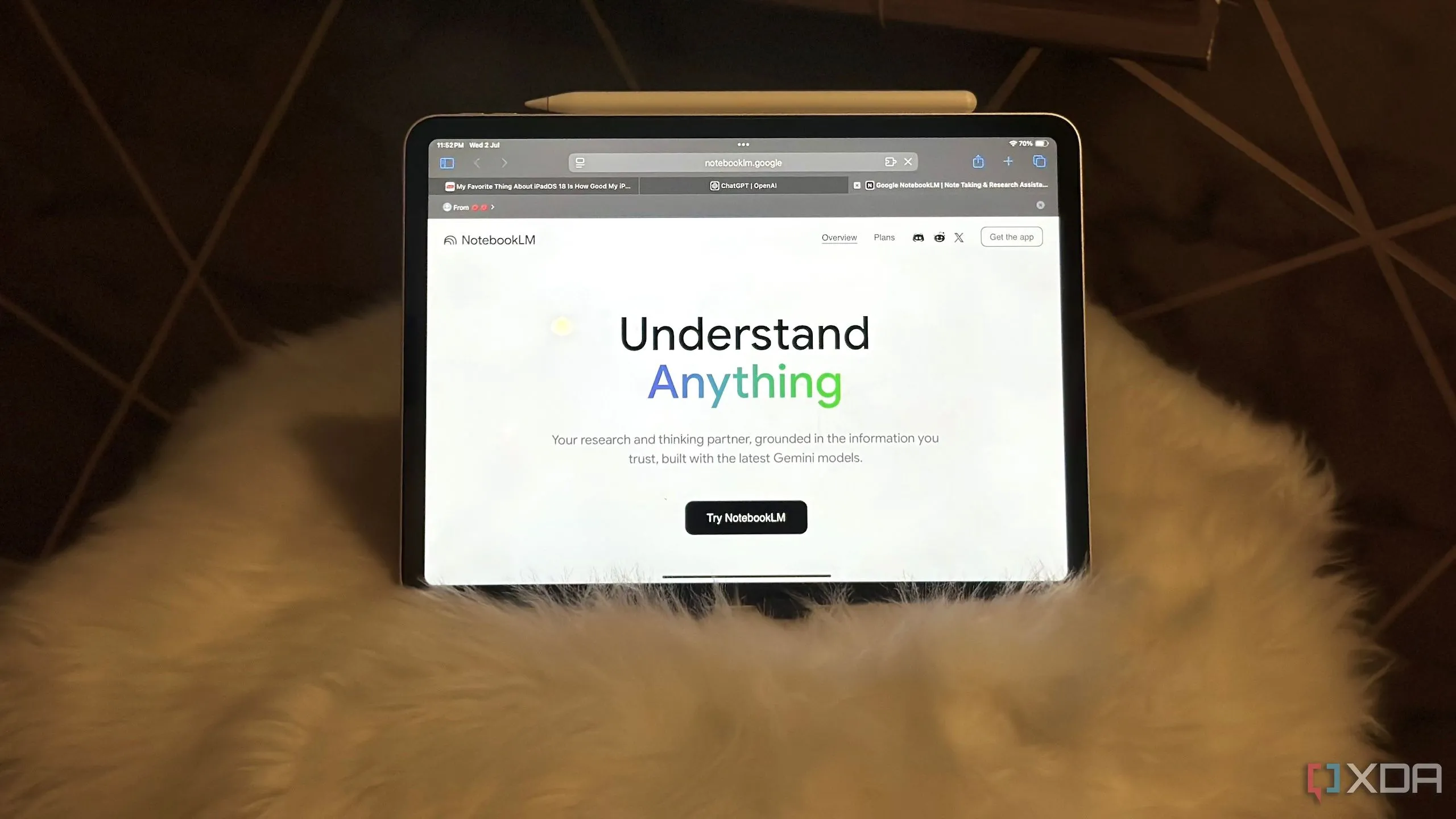 Giao diện NotebookLM trên iPad, minh họa trải nghiệm người dùng di động.
Giao diện NotebookLM trên iPad, minh họa trải nghiệm người dùng di động.
Không còn nỗi lo chuyển đổi tab Google Docs liên tục với NotebookLM
Một tab NotebookLM thay thế hàng tá Google Docs
Dù đang làm bài tập đại học hay phác thảo một bài viết, tôi luôn phải mở hàng loạt tab trình duyệt. Đôi khi, số lượng tab có thể lên tới hàng trăm, và rất nhiều trong số đó là các tài liệu Google Docs mà tôi cần tham chiếu hoặc giữ lại để tiện theo dõi. Nếu bạn thường xuyên sử dụng Google Docs, hẳn bạn cũng nhận thấy việc chuyển đổi giữa các tab này có thể mất một khoảng thời gian ngắn để tải lại, đặc biệt là khi chúng đã ở trạng thái không hoạt động trong một thời gian. Dù việc chờ đợi là điều bình thường khi chuyển đổi tab, Google Docs lại chậm hơn rõ rệt theo kinh nghiệm của tôi. Ban đầu, điều này có vẻ không đáng kể, nhưng khi bạn phải thực hiện hàng chục lần trong một buổi làm việc chỉ để kiểm tra một thông tin duy nhất, thời gian chờ đợi sẽ tích lũy và làm gián đoạn dòng chảy công việc của bạn.
Đây chính xác là một trong những vấn đề mà NotebookLM đã giúp tôi giải quyết. Thay vì phải mở nhiều Google Docs trong các tab riêng biệt, tôi thêm tất cả chúng vào một “notebook” duy nhất trong NotebookLM. Công cụ này cho phép tôi tương tác với tất cả tài liệu đó chỉ trong một giao diện duy nhất và chỉ chiếm một tab trình duyệt. Ví dụ, nếu tôi muốn kiểm tra lại một thông tin từ một Google Doc cụ thể, tôi chỉ cần sao chép và dán thông tin cần xác minh, sau đó hỏi NotebookLM xem nó đến từ tài liệu nào, hoặc liệu thông tin đó có tồn tại hay không. NotebookLM sẽ nhanh chóng quét tất cả các tài liệu trong notebook của tôi và đưa ra câu trả lời, kèm theo trích dẫn và liên kết đến chính xác phần nội dung đó.
Với phiên bản miễn phí của NotebookLM, bạn bị giới hạn 50 nguồn tài liệu. Giới hạn này tăng lên 300 cho gói cao cấp. Tuy nhiên, một cách dễ dàng để vượt qua giới hạn nếu bạn không muốn nâng cấp là tạo một “notebook” khác khi đạt đến giới hạn. Chắc chắn, bạn sẽ không thể tương tác với tất cả mọi thứ trong một “notebook” duy nhất, nhưng nó vẫn tốt hơn nhiều so với việc phải mở hàng chục Google Docs trong các tab riêng biệt.
 Trang thêm nguồn tài liệu trong NotebookLM, hiển thị tùy chọn thêm Google Docs.
Trang thêm nguồn tài liệu trong NotebookLM, hiển thị tùy chọn thêm Google Docs.
Tiết kiệm thời gian cập nhật nguồn tài liệu: Lợi thế của Google Docs so với các ứng dụng khác
Không còn phải xóa và tải lại tài liệu thủ công
Trước đây, tôi đã thử kết hợp NotebookLM với các công cụ “viết” khác như Apple Notes, nhưng có một lý do lớn khiến tôi luôn khuyên dùng Google Docs hơn khi sử dụng với NotebookLM. Giả sử bạn đã tạo một báo cáo trong Apple Notes và muốn tải nó lên làm nguồn cho “notebook” của mình trong NotebookLM. Bạn sẽ cần phải xuất nó dưới dạng PDF trước, sau đó tải lên “notebook”. Nếu bạn chỉnh sửa ghi chú của mình trong Apple Notes và muốn NotebookLM sử dụng phiên bản tài liệu mới nhất, bạn sẽ phải xuất lại thành PDF. Sau đó, bạn cần vào “notebook” hiện tại của mình, xóa tệp PDF cũ và tải tệp mới lên.
Nếu bạn sử dụng Google Docs cho cùng một báo cáo thay vì Apple Notes, bạn chỉ cần thêm Google Doc đó làm nguồn một lần duy nhất. Khi bạn cập nhật tài liệu trong Google Docs và muốn NotebookLM tham chiếu phiên bản mới nhất, tất cả những gì bạn cần làm là truy cập “notebook” liên quan trong NotebookLM, nhấp vào tài liệu Google Doc trong bảng điều khiển Nguồn (Sources), và nhấn “Click to sync with Google Drive” (Nhấp để đồng bộ với Google Drive). Thao tác này cực kỳ đơn giản. Không cần xuất, xóa hay tải lại. Chỉ một cú nhấp chuột, và bạn đã có thể làm việc với phiên bản mới nhất của tài liệu.
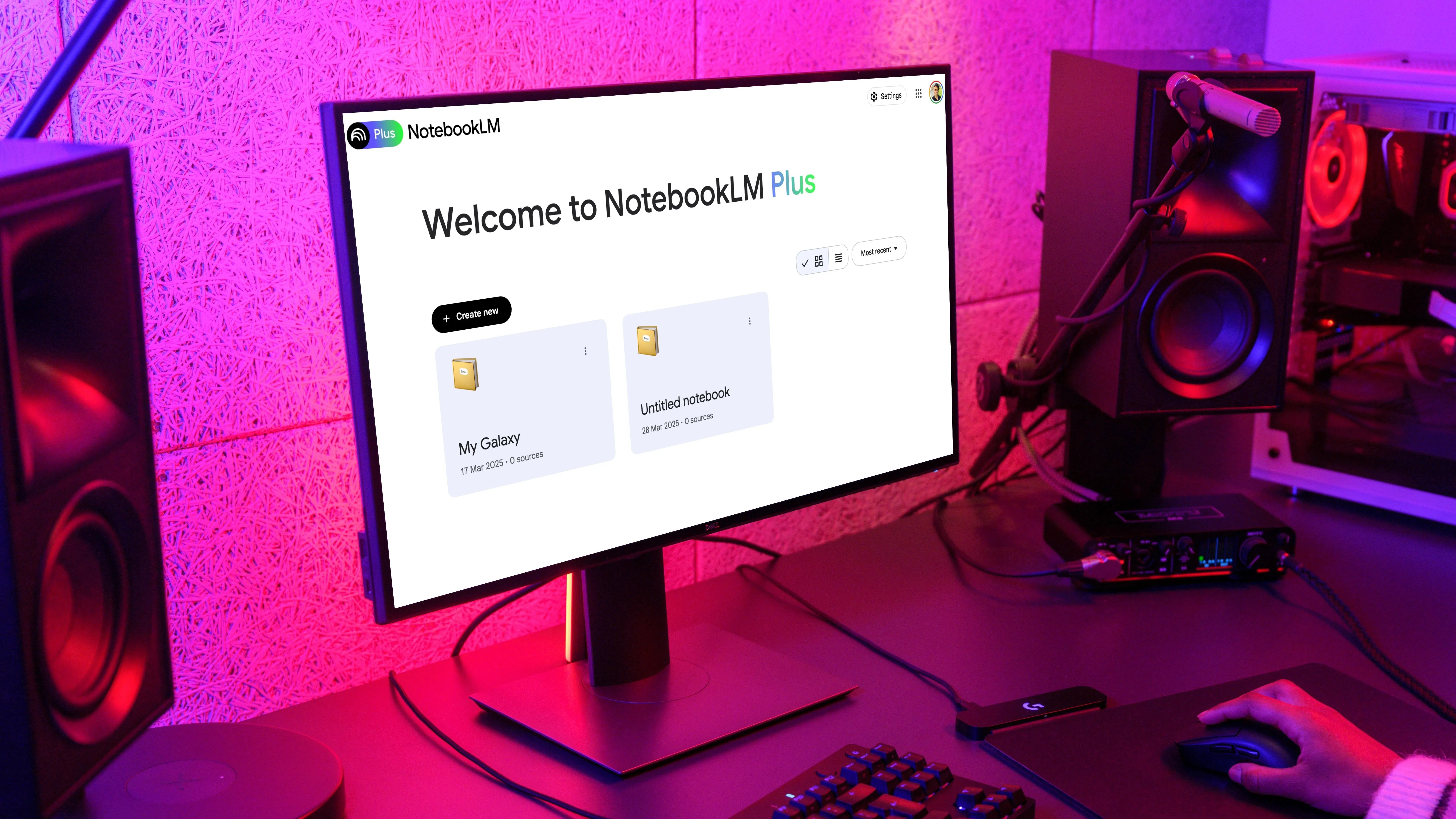 Các mẹo hàng đầu để sử dụng NotebookLM nhằm nâng cao năng suất làm việc.
Các mẹo hàng đầu để sử dụng NotebookLM nhằm nâng cao năng suất làm việc.
Google Docs và NotebookLM: Cặp đôi lý tưởng cho ghi chú học tập và nhật ký liên tục cập nhật
Hoàn hảo cho các ghi chú liên tục phát triển
Vì bạn chỉ cần nhấn một nút để đồng bộ hóa các bản cập nhật và không cần lo lắng về việc xóa và tải lại Google Doc mỗi khi chỉnh sửa, việc sử dụng nó làm nguồn tài liệu là hợp lý nhất cho một số loại tài liệu nhất định. Chẳng hạn, NotebookLM có nhiều tính năng tập trung vào việc học tập như Audio Overviews (Tổng quan âm thanh) và Mind Maps (Sơ đồ tư duy).
Đây là những loại tính năng hoạt động tốt nhất với các ghi chú bạn đã ghi trong các bài giảng. Khi bạn sử dụng PDF làm nguồn (hoặc bất kỳ định dạng nào không phải Google Doc), bạn sẽ cần tải lại tệp mỗi khi thực hiện chỉnh sửa, điều này sẽ nhanh chóng trở nên khó chịu nếu bạn liên tục cập nhật tài liệu của mình. Điều này khiến Google Docs trở thành lựa chọn tốt hơn cho các tài liệu mà bạn dự kiến sẽ cập nhật thường xuyên.
Ngoài việc ghi chú trên Google Docs và sử dụng chúng làm nguồn, tôi cũng duy trì nhiều “nhật ký” khác nhau, như nhật ký đọc sách cho những cuốn sách muốn đọc sau này, theo dõi tiến độ cho các bài tập, và thậm chí cả tài liệu để lưu trữ hàng trăm ý tưởng viết và nội dung mà tôi có được – tất cả đều trong Google Docs.
Vì tôi có thể liên tục cập nhật chúng và chỉ cần nhấn đồng bộ trong NotebookLM để phản ánh những thay đổi, đây đã trở thành một cách siêu hợp lý để giữ mọi thứ ngăn nắp và có thể tìm kiếm mà không cần phải quản lý nhiều phiên bản tài liệu. Tôi thường tải những “nhật ký” này trực tiếp vào “Everything notebook” của mình, một chủ đề tôi đã viết một bài chi tiết riêng.
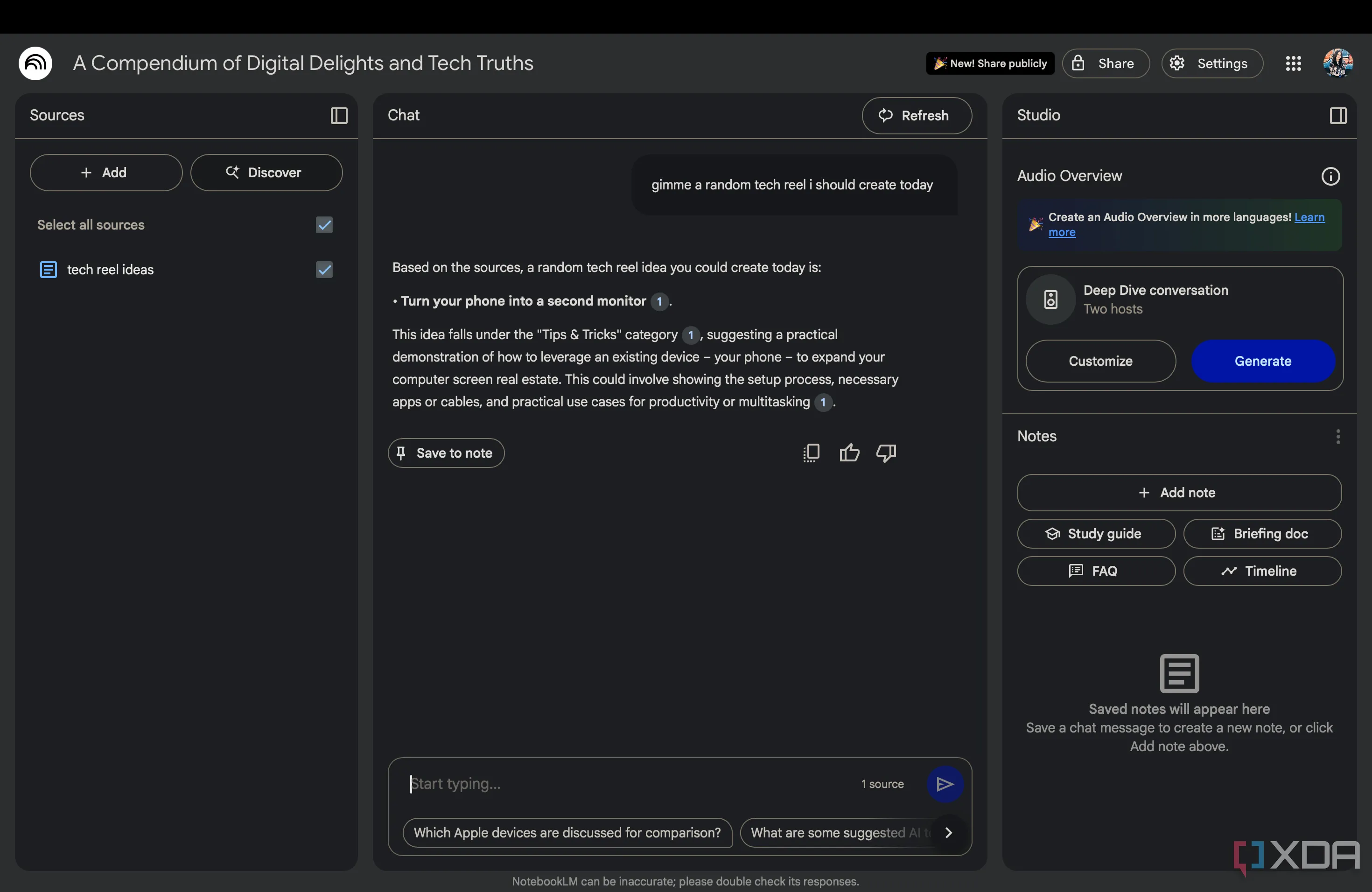 Minh họa cách NotebookLM tương tác và xử lý thông tin từ Google Docs.
Minh họa cách NotebookLM tương tác và xử lý thông tin từ Google Docs.
Tìm kiếm thông minh hơn Ctrl+F với khả năng hiểu ngữ cảnh của NotebookLM
NotebookLM hiểu điều bạn đang cố gắng tìm
Trước khi có NotebookLM, tôi luôn dựa vào tổ hợp phím Ctrl/Cmd + F để nhanh chóng tìm kiếm những gì tôi cần trong một tài liệu. Vấn đề là: Ctrl/Cmd + F chỉ hoạt động khi bạn nhớ chính xác từ hoặc cụm từ bạn đã sử dụng trong phần hoặc câu bạn đang cố gắng tìm. Nếu bạn không thể nhớ (ngay cả khi nó đang ở trên đầu lưỡi), nó gần như vô dụng. NotebookLM, ngược lại, hiểu nội dung.
Bạn có thể nhập những gì bạn đang tìm kiếm bằng ngôn ngữ tự nhiên, và NotebookLM sẽ cố gắng tìm chính xác những gì bạn cần trong vài giây. Theo kinh nghiệm của tôi, nó luôn tìm thấy chính xác những gì tôi đang tìm. Bạn không cần bận tâm đến việc diễn đạt chính xác như cách nó xuất hiện trong tài liệu, điều này khiến nó trở thành một lựa chọn vững chắc.
Phần tốt nhất là NotebookLM luôn kèm theo trích dẫn. Vì vậy, nếu bạn muốn kiểm tra lại ngữ cảnh hoặc trích dẫn trực tiếp nguồn, bạn chỉ cần nhấp vào trích dẫn và chuyển thẳng đến phần chính xác trong tài liệu.
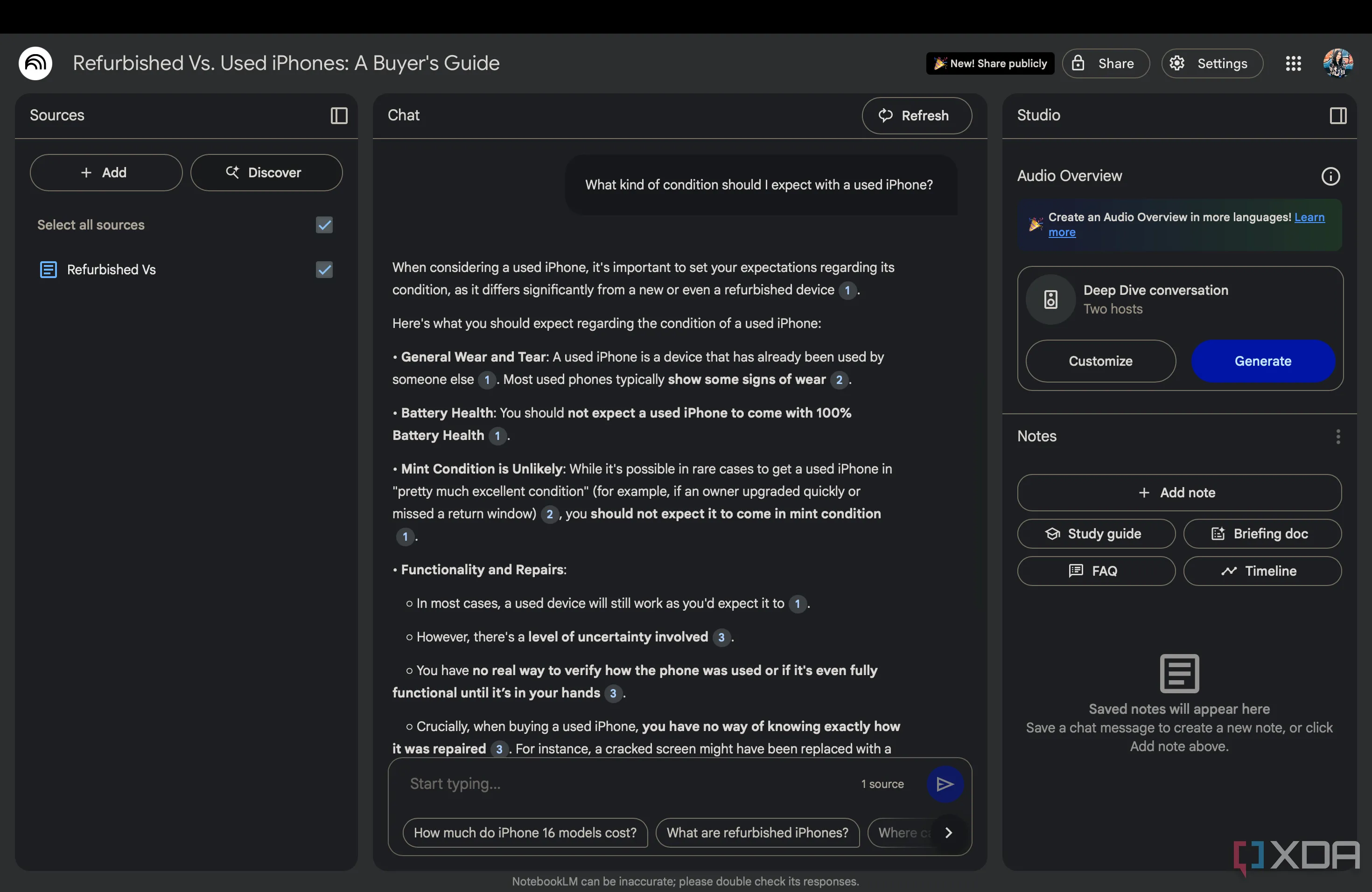 Hỏi NotebookLM về nội dung trong một tài liệu Google Docs để tìm kiếm thông tin.
Hỏi NotebookLM về nội dung trong một tài liệu Google Docs để tìm kiếm thông tin.
Google Docs vượt trội hơn gấp trăm lần khi có NotebookLM
Tôi đã từng kết hợp nhiều công cụ năng suất khác với NotebookLM trước đây, nhưng tôi chưa tìm thấy công cụ nào hoạt động hiệu quả với nó như Google Docs. Đương nhiên, bạn vẫn có thể sử dụng tất cả các tính năng biểu tượng của NotebookLM khi sử dụng Google Docs làm nguồn cho một “notebook” trong NotebookLM, bao gồm Audio Overviews và Mind Maps. Sự kết hợp này không chỉ giúp bạn làm việc hiệu quả hơn mà còn mở ra những khả năng mới trong quản lý và tương tác với thông tin.
Nếu bạn đang tìm cách tối ưu hóa quy trình làm việc và tận dụng tối đa tiềm năng của các công cụ AI, đừng ngần ngại thử kết hợp NotebookLM với Google Docs. Hãy chia sẻ trải nghiệm của bạn với chúng tôi trong phần bình luận bên dưới!